发布时间:2020-04-15 11: 18: 17
通过电台、MP3聆听感受音乐,似乎正从一种时髦转变为一种无奈,我们越来越少有机会亲临音乐现场进行欣赏,也许是时间不够,也许是囊中羞涩。但是现场的氛围总是让我们难以忘怀,能否通过通过MP3也感受现场的氛围呢?
Boom 3D就是这样一款软件,它能在Mac操作系统上对音乐进行优化,模拟各种场景氛围,通过丰富的音效套件和均衡器配置,让你感受与日常MP3完全不同的氛围。这么说,可能让人有点难以理解Boom 3D具体是做什么的,我们可以简单地把Boom 3D理解成一个播放器,同时它又具有很多的增强功能。下面我们就从最基本的功能:播放MP3,开始介绍Boom 3D,感受它的与众不同。
首先需要打开Boom 3D主界面,如下图1所示:
.png)
然后点击左下角的红框标识处的蝌蚪音符,然后就可以调出播放列表的界面了,如下图2所示:
.png)
接着在播放列表右上方,点击红框标识处的“+”,就可以添加需要播放的MP3,如下图3所示:
.png)
添加完成后,可以看到歌曲已经放到列表了,选中后点击播放,就可以播放MP3了,如下图4所示:
.png)
如果需要删除列表里的歌曲,操作也很简单,选中以后,点击右键,就有“删除”菜单显示出来,点击即可。需要说明的是,这里删除只是从列表里删除,并不是删除MP3文件,所以可以放心使用。这个菜单还有一些别的选择可供参考,具体可以见下图5所示:
.png)
在这个界面上,可以有一些其他操作,比如关闭Boom 3D特效,选择歌单的播放方式,如下图所示:
.png)
如上图所示,右上角红框标识处的Boom 3D图标,点击一下就可以关闭特效,界面上也会有提示。界面下方两个红框标识的按钮是控制播放形式的,左边点中以后是乱序播放模式,右边点中以后是循环播放模式。
这些都设置完以后,再点击左下角的蝌蚪音符,就可以回到Boom 3D音效设置主界面了,如下图所示:
.png)
红框标识处,就是设置音效模式的按钮,这里就可以在Boom 3D探索你喜欢的音效了。
以上就是使用Boom 3D播放MP3的全部操作过程了,如果想要了解更多关于软件的信息,掌握更多的技巧,请访问Boom 3D中文网站。
展开阅读全文
︾
读者也喜欢这些内容:
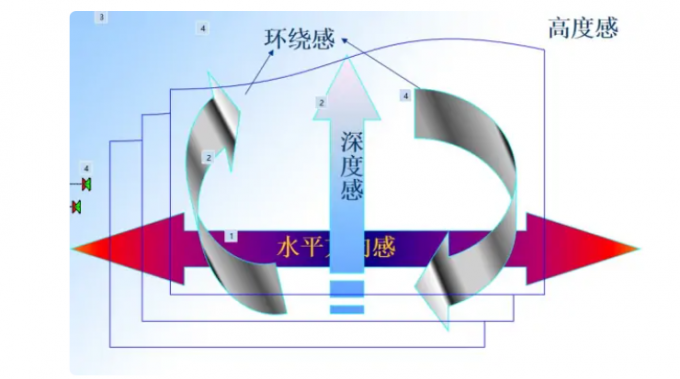
耳机环绕音效和立体音效哪个好 吃鸡如何正确听声辨位
在玩吃鸡类的游戏时,听声辨位是非常重要的技能,它可以帮助你判断敌人的方向和距离,从而提高你的生存率和战斗力。但是,要想听声辨位,你需要有一副合适的耳机。...
阅读全文 >

Boom 3D有必要买吗 Boom 3D怎么调效果最好听
音乐是人类生活中不可或缺的一部分,它可以给我们带来欢乐、激励、放松和情感的共鸣。...
阅读全文 >
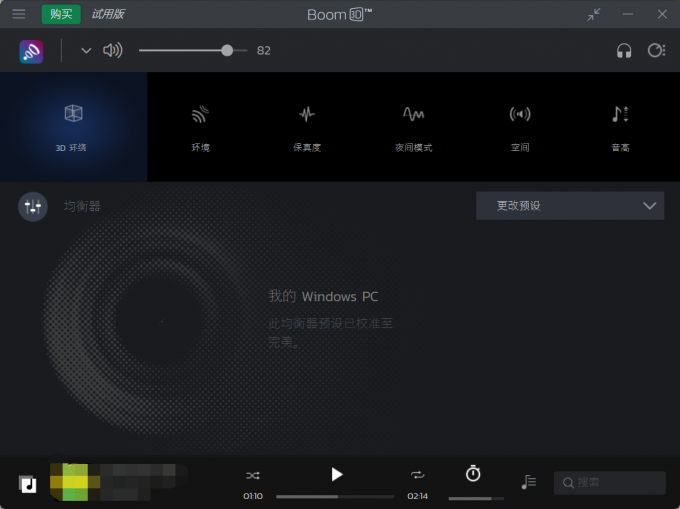
提高音质的软件有哪些 提高音质的软件哪个好
很多用户追求好的音乐音质,但是无力花“大价钱”去买高昂的音响设备。随着科技发展,市面上慢慢出现了音质提升软件。虽然这些软件对音质质量的提升远比不上高昂的音响设备,但是可以更大程度提升用户听音乐的体验。...
阅读全文 >

Boom 3D For Win如何进行安装、激活和换机?
Boom系列应用软件又迎来了一位新的“猛将”— 隆重升级的Boom 3D(Windows系统)!这款主打3D环绕音效的软件,既能使用在Windows设备上,也能使用在MAC设备上。...
阅读全文 >